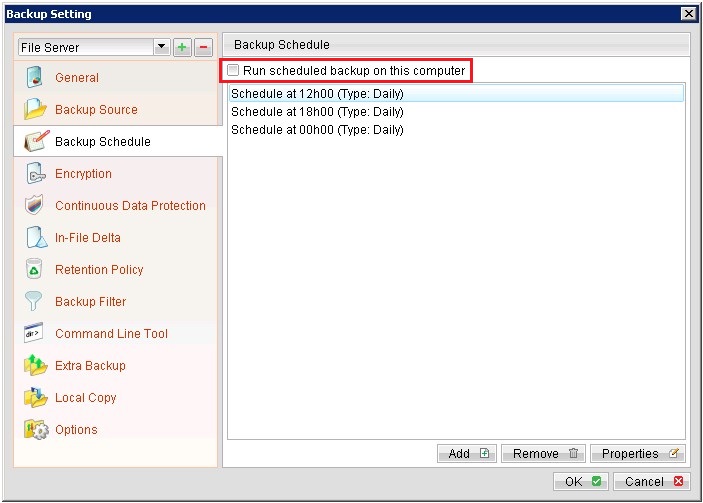Cài đặt vGuard Pro trên nhiều server
Với vGuard Pro, bạn có thể cài đặt trên nhiều server và đăng nhập với cùng 1 tài khoản. Vì cơ chế sao lưu của vGuard Pro dựa trên Backup set nên việc đăng nhập cùng 1 tài khoản ở nhiều server hoàn toàn không gây ảnh hưởng.
Ngoài ra, trên một server, bạn có thể tạo nhiều Backup set khác nhau để sao lưu các loại dữ liệu khác nhau hoặc có nhu cầu lưu trữ khác nhau. Ví dụ:
- Trên một App Server có cả database SQL Server và một số dữ liệu dạng file, bạn có thể tạo 2 Backup set: 1 Backup set là SQL Server để sao lưu các database SQL Server, 1 Backup set là File System để sao lưu các dữ liệu dạng file. Vì mỗi Backup set có các thông số riêng nên 2 Backup set này có thể hoạt động đồng thời trên một server mà không ảnh hưởng đến nhau.
- Trên một File Server, bạn cần sao lưu dữ liệu Phòng Kế toán và lưu trữ trong 5 năm, còn dữ liệu của các Phòng ban khác chỉ cần lưu trong 1 năm. Lúc này, bạn có thể tạo 2 Backup set khác nhau đều có Type là File System. Với Backup set cho dữ liệu Kế toán, bạn thiết lập Retention Policy là 5 năm, trong khi Backup set cho dữ liệu các Phòng ban khác có Retention Policy là 1 năm.
Lưu ý: Nếu sử dụng chung 1 tài khoản trên nhiều server, khi đăng nhập vào vGuard Pro bạn sẽ thấy cả setting của các Backup set của những server khác. Do đó, bạn cần lưu ý chỉ chọn mục Run scheduled backup on this server của các Backup set thiết lập cho server đang đăng nhập. Không chọn mục này ở Backup set của những server khác. Nếu bạn chọn, vGuard Pro sẽ báo lỗi khi chạy lịch sao lưu vì Backup source không đúng.